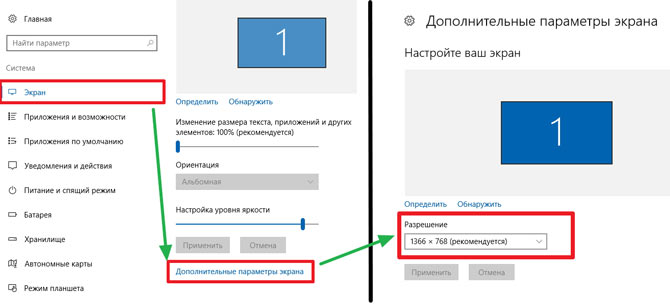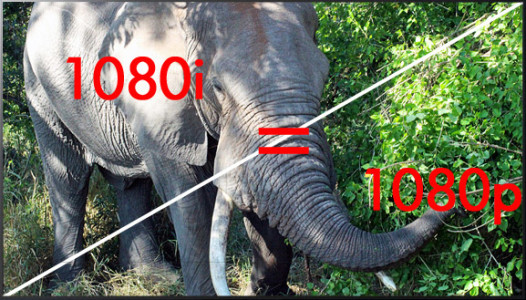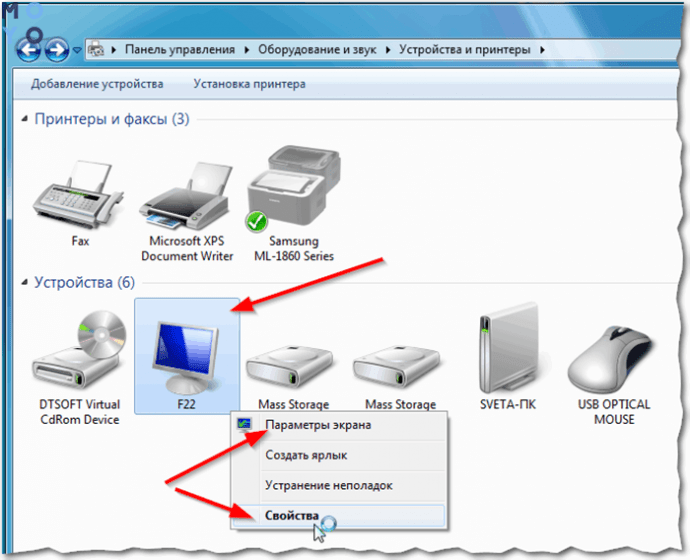Разрешение 16:9. соотношение сторон экрана монитора в различных форматах
Содержание:
- Что такое пропорции видео?
- Чем HD отличается от Full HD: Сравнение стандартов
- Разбираемся, как изменить разрешение экрана монитора
- Samsung Galaxy Note 8
- 4K наступает на пятки
- Что такое разрешение монитора?
- Стандартные разрешения мониторов
- Что такое разрешение экрана?
- Частота смены кадров.
- Разрешение монитора
- Различие в стандартах
Что такое пропорции видео?
Видеоряд любого фильма или клипа состоит из большого числа одинаковых по размеру кадров, размер каждого из которых характеризуется двумя величинами: шириной (длиной кадра по горизонтали) и высотой (длиной кадра по вертикали). Так вот, пропорция ширины и высоты кадра – и есть соотношение сторон видео. Эта величина обозначается двумя цифрами, разделенными двоеточием (2:1, 4:3 и т. д.).
Вариантов соотношения сторон существует немало, однако на сегодня наиболее распространены два: 4:3 и 16:9 (см. рисунок). Поскольку соотношение сторон 16:9 наиболее близко к тому, как человек видит окружающее пространство, именно этот формат сегодня наиболее популярен. Определенную популярность также набирает соотношение сторон 21:9 – для мониторов с ультрашироким экраном.
Как узнать соотношение сторон видеоклипа?
Когда мы говорим о соотношении сторон видеоклипа, обычно мы имеем в виду характеристику DAR (Display Aspect Ratio) – соотношение сторон, с которым запись отображается на экране. DAR зависит от двух величин:
Pixel Aspect Ratio (PAR) – соотношение сторон пикселя. Поскольку в современном цифровом видео, как правило, используются только квадратные пиксели, для большинства «компьютерных» видеофайлов эта величина всегда будет равна 1:1.
Storage Aspect Ratio (SAR) – отношение количества пикселей по горизонтали к количеству пикселей по вертикали (эти цифры указаны в разрешении видеофайла).
Умножив PAR на SAR, мы получаем DAR – фактическое соотношение сторон видеоклипа.
Разберем на примере. Допустим, нам нужно узнать соотношение сторон видеоклипа в формате AVI с разрешением 640 × 480. Чтобы вычислить SAR, нам нужно разделить ширину видеофайла (640) на высоту (480) до простой дроби. Получаем 4/3. Поскольку, как мы уже выяснили, PAR нашего видео равно единице, соотношение 4:3 и будет являться соотношением сторон видеоклипа.
К слову, значения DAR и SAR совпадают не всегда. Например, в стандартах VCD и DVD видеозаписи кодируются с использованием неквадратных пикселей, соотношение сторон которых не равно 1:1. Чтобы разобраться, давайте посчитаем DAR для DVD-видео с распространенным разрешением 720 × 576. В этом случае SAR будет равно 5:4, а PAR, согласно стандарту, – 16:15. Перемножив эти значения, получим все то же соотношение сторон 4:3.
Нет времени считать вручную? Если у вас установлен Movavi Конвертер Видео, вам повезло – эта умная программа сделает все за вас! Просто загрузите свое видео в конвертер, кликните по нему правой кнопкой мыши, выберите пункт Свойства файла, и вы увидите нужные цифры.
Наиболее часто используемые разрешения и соотношения сторон для них приведены в следующей таблице.
Какое соотношение сторон рекомендуется для YouTube?
Тут все просто: на сайте популярного видеохостинга соотношение сторон составляет 16:9, в противном случае к видео добавляются черные полосы.
Как выявить проблемы неправильного соотношения сторон?
При проигрывании видео, сохраненного с неверным соотношением сторон, вы увидите в кадре один из следующих дефектов:
Искажение пропорций. Изображение выглядит вытянутым или, напротив, сплющенным.
Нежелательные черные полосы по вертикали или горизонтали либо черную рамку вокруг изображения на видео.
Иногда такие проблемы возникают из-за неправильных настроек дисплея проигрывающего устройства. Однако если все настройки верны, а изображение на экране вас по-прежнему не радует, нужно поменять соотношение сторон самого видеофайла – в Movavi Конвертере Видео это можно сделать легко и быстро. Достаточно поставить программу на компьютер и выполнить несколько простых шагов.
Как исправить пропорции видео при помощи Movavi Конвертера Видео?
- Запустите Movavi Конвертер Видео.
- Нажмите Добавить файлы, а затем Добавить видео. Загрузите «проблемное» видео в программу.
- Раскройте вкладку Видео в нижней части интерфейса и выберите любой профиль нужного формата. После этого нажмите на кнопку со значком шестеренки.
- В диалоговом окне выберите в списке Размер кадра пункт Пользовательский. Перейдите к полям Ширина и Высота в правой части, нажмите на значке с изображением скрепки, чтобы разблокировать поля, и введите подходящие значения.
- В списке Изменение размера выберите опцию Кадрировать, чтобы убрать черную рамку вокруг изображения. В списке Качество вы можете выбрать нужный вам вариант.
- Нажмите Старт – и через несколько минут сможете наслаждаться видео с нужными пропорциями.
Чем HD отличается от Full HD: Сравнение стандартов
Чтобы понять, чем HD отличается от Full HD и какое разрешение является лучшим, необходимо изучить следующие параметры:
- Способность устройства передавать максимальное количество деталей изображения.
- Соотношение сторон экрана.
- Развертку.
- Вид матрицы.
- Ценовой диапазон.
- Форму монитора.
- Сферу использования.
Разрешение экрана телевизора
Исходя из вышеперечисленных данных, становится понятно, что у второго варианта разрешение выше, а значит и качество картинки лучше.
В экране ТВ-панели находятся пиксели, которые участвуют в формировании изображения. Эти световые точки расположены как по горизонтали, так и по вертикали монитора. От их численности и зависит разрешение экрана.
К примеру, если взять две ТВ-панели с форматом HD и Full HD, у которых диагональ экрана будет одинаковой, то можно обнаружить, что на втором устройстве выводимая картинка гораздо лучше и четче.
Габариты экрана
Под этим понятием понимают диагональ экрана в дюймах. Стандартным разрешением является соотношение сторон 16:9, оно свойственно для Full HD.
В HD-формате стороны экрана должны быть как можно меньше, от этого зависит качество изображения. Поэтому предпочтительным соотношением сторон считается 4:3.
Любителям смотреть фильмы на большом экране стоит выбирать телевизоры с разрешением Full HD, для небольших мониторов больше подойдет HD.
Развертка экрана
Она бывает:
- Прогрессивная развертка — это специальная цифровая система, формирующая на экране изображение. Подача транслируемого устройством контента производится путем отображения строк, которые генерируются одна за другой. Технология имеет свои плюсы: быстрые моменты в фильме показываются без потери качества, расплывчатости и визуального искажения; кадр будет разбит на два поля, что позволяет сохранить его как фотографию. Она в основном доступна для новых мониторов с поддержкой Full HD.
- Чересстрочная развертка — разделяет кадр на два полукадра, которые последовательно выводятся на экран.
Тип матрицы
Под этим понятием подразумевают набор электродов. Матрица формируется пикселями и отвечает за качество выводимой на экран картинки.
Современные телевизоры оснащены следующими видами матриц:
- жидкокристаллические;
- плазменные.
Первые считаются лучшими, благодаря экономному расходу электроэнергии и яркой картинке. Из минусов выделяют высокую цену.
Если вы не располагаете большим бюджетом, то стоит присмотреться к плазменным матрицам. Они отличаются большим углом обзора и четким изображением.
Телевизоры с форматом Full HD могут иметь любую матрицу, тогда как в устройствах с HD чаще всего установлено недорогое оборудование — TN, это устаревший вариант жидкокристаллической матрицы. Он занял бюджетную нишу в оборудовании для воспроизведения мультимедийной продукции.
Главным плюсом считается финансовая доступность и высокая скорость сбрасывания ячеек, которые передают цвета. Кроме того, TN-матрица не требует большого расхода электроэнергии.
К минусам относятся небольшой угол обзора и посредственная передача цветов. Сравнив два варианта можно сделать вывод, что Full HD лучше, так как его матрица обеспечивает высокое качество картинки.
Форма экрана
Она бывает плоской и изогнутой. Если телевизор покупается для домашнего использования, то лучше выбрать первый вариант. Он хорош тем, что фильмы можно просматривать под любым углом, качество изображения при этом не станет хуже.
В случае с изогнутым экраном фильмы нужно смотреть сидя напротив экрана, поскольку в другом случае изображение будет искажено.
Изучив две разновидности матрицы можно сделать вывод, что Full HD более универсален.
Стоимость
Для многих пользователей цена играет важную роль при выборе телевизора. Благодаря тому, что ТВ-панели с разрешением Full HD являются более современными и качественными, их цена будет гораздо выше.
Сфера использования
Во время покупки также стоит учесть, где будет использоваться телевизор. В гостиную и спальную комнату стоит приобретать ТВ-панели с большим экраном, если площадь помещения позволяет.
В том случае если устройство будет стоять на кухне лучше выбрать HD-формат. Такие телевизоры стоят гораздо меньше, а качество изображения в данном случае не играет большой роли.
Разбираемся, как изменить разрешение экрана монитора
Здравствуйте друзья. В этой заметке рассмотрим с вами, как изменить разрешение экрана, почему оно может сбиться или не настраиваться. Необходимость в настройке разрешения экрана появляется обычно в таких ситуациях:
- Купили ноутбук или компьютер
- Установили или переустановили операционную систему Windows (как правильно производится установка Windows)
- Переустановили драйвера и т.д.
В общем, причин может быть много. Наша рассмотреть, как изменить или настроить разрешение экрана любого монитора, если появилась такая необходимость.
Приступим выставлять правильное разрешение для вашего экрана
Для начала стоит разобраться, что такое разрешение (развёртка) экрана – это количество точек (пикселей) по горизонтали и вертикали, которые вместе образуют картинку на экране. Если мы приблизимся достаточно близко к монитору, то увидим, что его изображение состоит из таких точек (пикселей) вот они то и составляют развёртку монитора. Чем оно больше, тем качественнее будет картинка на экране.
Первое, что нужно для настройки разрешения это убедиться установлены ли драйвера на видеокарту, почему именно на неё?
А потому, что именно видеокарта отвечает за вывод изображения на монитор, в том числе и за нужное разрешение. Если драйвера на видеокарту не будут установлены, то операционная система попросту не сможет определить нужную развёртку для данного монитора.
Поэтому первым делом нужно решить именно вопрос с драйвером на видео, более подробно об этом можно узнать из статьи, как узнать какая у меня видеокарта, а после, когда будете знать, что за модель видеокарты у вас можно будет установить нужный драйвер, как на видеокарту GeForce, так и на Radeon.
Также есть ещё более лёгкий способ установить драйвер на видеокарту сразу, даже, если не знаешь свою модель, об этом смотрите на видео ниже:
Далее, если у вас установлен драйвер, остаётся только выставить нужное значение разрешения. Делается это несложно. В Windows 7, нужно нажать правой кнопкой мыши на пустом месте рабочего стола и выбрать пункт «Разрешение экрана»:
Там в строке «разрешение» вы можете установить нужное вам значение. В Windows 7 самое оптимальное для вашего монитора значение подписано – рекомендуется.
В Windows XP нужно также нажать правой кнопокй на рабочем столе, там выбрать свойства.
Вы, конечно, если, к примеру, у вас проблемы со зрением, то без проблем можете поставить его покрупнее, таким образом, все объекты на рабочем столе станут крупнее и вам не придётся прищуриваться.
Также, если вы не знаете (или не уверены) какое значение вам установить, то лучше ориентироваться на то, которое рекомендует производитель вашей модели монитора.
Для того чтобы узнать какое рекомендуемое значение нужно узнать модель вашего монитора (обычно спереди на рамке или сзади на наклейке) и в поисковике набрать эту модель и посмотреть в характеристиках его разрешение экрана, а потом выставить у себя.
Заключение
Как видите самостоятельно настроить разрешение экрана не сложно, нужно лишь только начать
Более, того помимо этого, мы коснулись с вами важного вопроса установки драйвера на видеокарту – это очень важный для правильной работы компьютера процесс
Именно от него будет зависеть, насколько хорошо будут работать различные мультимедийные задачи, такие как фильмы, игры, программы для обработки видео и так далее.
Samsung Galaxy Note 8
Galaxy Note 8 получил 6,3-дюймовый экран с закруглённым с двух сторон стеклом — за рамки фирменного дизайна Samsung он не выходит и смотрится эффектно, учитывая зеркально-гладкую поверхность. Дисплей стал не только больше, чем у печально известного Note 7 (5,7”), но и длиннее: его вытянули и привычное соотношение сторон 16:9 изменилось на 18,5:9 — смотреть фильмы в формате 21:9 станет комфортнее из-за более узких чёрных полос по бокам, да и текста такой экран умещает больше. Здесь используется Super AMOLED матрица последнего поколения разрешением 2960×1440 пикс. (Quad HD+) — среди её достоинств широкий цветовой охват, низкое энергопотребление и большой запас яркости.
Кстати, по ширине сам аппарат остался практически таким же, как Note 7, но стал длиннее на 1 см. По бокам рамки вышли не больше 2 мм, отступы сверху снизу — около 8 мм каждый. По нашим подсчётам, Galaxy Note 8 не сильно отстаёт от S8+ в плане соотношения «screen-to-body ratio» — тут оно равно 82,9%.
4K наступает на пятки
В 2012 году начали появляться первые модели техники, поддерживающие 4К Ultra HD. Ключевые преимущества — максимальная детализация, высокое разрешение экрана (3840×2160 пикселей). Ещё несколько лет назад именно Full HD техника была приоритетным вариантом для среднестатистического потребителя, но сейчас ситуация меняется в пользу Ultra HD. Разработчикам удалось решить сразу две проблемы, которые сдерживали массовое использование 4К. Во-первых, упала цена. Во-вторых, стало гораздо больше контента.
С технической точки зрения стандарт 4К существенно превосходит Full HD. Пользователю предлагается полное погружение в просмотр за счёт трансляции качественного изображения с максимальной детализацией. Со временем Ultra HD полностью вытеснит своего предшественника с рынка. Впрочем, абсолютно точно, произойдет это не сегодня.
Появилась новая проблема — телевизоры с большой диагональю и поддержкой 4К стоят чрезвычайно дорого. Поэтому некоторые пользователи по-прежнему пользуются техникой Full HD. Не исключено, что в ближайшее время этот барьер также будет преодолен. Если ваш бюджет позволяет, можете смело покупать телевизор с 4К: такие инвестиции чрезвычайно быстро оправдают себя.
Что такое разрешение монитора?
В дополнение к типу панели монитора, размеру экрана, частоте обновления и т.д., разрешение монитора обычно является одной из первых характеристик, которые учитываются при покупке нового монитора. Разрешение монитора описывает визуальные размеры любого дисплея. Выраженное в терминах ширины и высоты, разрешение монитора складывается из определенного количества пикселей.
В случае монитора с разрешением Full HD 1080p, пока являющимся отраслевым стандартом, этот дисплей имеет разрешение 1920×1080. Это означает, что экран будет иметь ширину 1920 пикселей, а высоту экрана – 1080 пикселей. В результате на экране отображается в общей сложности 2 073 600 пикселей.
Чем выше разрешение монитора, тем более детальным может быть изображение, потому что монитор с более высоким разрешением будет состоять из большего количества пикселей, чем монитор с более низким разрешением. Это, конечно, будет зависеть от разрешения просматриваемого вами контента. Кроме того, на экран компьютера с более высоким разрешением может поместиться больше просматриваемого контента, чем на экране с более низким разрешением.
Что такое пиксели?
Пиксели или элементы изображения – это самые маленькие физические точки на экране, а также базовые компоненты монитора. Таким образом, пиксели являются строительными блоками любого изображения, которое вы видите на экране. Пиксели и разрешение напрямую коррелируют, и чем выше разрешение, тем больше пикселей на экране монитора.
Чтобы визуализировать это, мы можем думать о пикселях как о кусочках мозаики; каждый из них составляет небольшую часть большей картины. Более того, чем больше пикселей на мониторе, тем более детализированными могут быть изображения.
Что такое DPI / PPI?
DPI (точек на дюйм) указывает количество точек в пределах одной дюймовой линии отсканированного изображения или отпечатка. Для мониторов и дисплеев DPI заменяется на PPI (пикселей на дюйм). Хотя PPI – правильный термин для обозначения мониторов и других дисплеев, оба термина часто используются как синонимы.
PPI или DPI – это описание плотности пикселей экрана монитора. Более высокая плотность пикселей означает, что на каждый квадратный дюйм экрана помещается больше пикселей.
Плотность пикселей является важным фактором, поскольку она определяет качество вашего изображения, так как более высокая плотность пикселей обычно дает вам более качественные изображения. При этом плотность пикселей также зависит от размера экрана.
PPI и размер экрана
Представьте себе: у вас два монитора бок о бок, оба с разрешением Full HD 1080p. Это означает, что оба имеют 1920 пикселей по горизонтали и 1080 пикселей по вертикали. Теперь представьте, что один экран – это 32-дюймовый экран, а другой – 25-дюймовый. Теперь вы можете увидеть, как влияет плотность пикселей на изображение, потому что у вас будет такое же количество пикселей на большом экране с 32-дюймовым монитором. Таким образом, меньший монитор будет иметь более высокую плотность пикселей, что приведёт к отображению более плавных линий и более четких изображений.
Чем выше плотность пикселей, тем лучше?
Что ж, ответ – да и нет. В то время как более высокая плотность пикселей приносит дополнительные выгоды, существует точка предела. По мере того, как плотность пикселей становится всё выше и выше, заметные преимущества более высокой плотности пикселей становятся всё меньше и меньше. В конечном итоге, это приведёт к тому, что преимущества, предлагаемые более высокой плотностью пикселей, станут незаметны для вашего глаза.
В приведенном выше примере 25-дюймовый монитор будет иметь плотность пикселей около 88 пикселей на дюйм, а 32-дюймовый монитор будет иметь плотность пикселей около 69 пикселей на дюйм. В этой ситуации можно с уверенностью сказать, что между ними будут заметные различия в качестве изображения, поскольку 25-дюймовый дисплей обеспечивает более качественные изображения. Чтобы пойти ещё дальше, в наши дни смартфоны обычно имеют плотность пикселей в диапазоне от 300 пикселей на дюйм до более 500 пикселей на дюйм.
Проблема здесь в том, что точный момент, когда более высокий PPI становится необнаружимым, является предметом споров. Некоторые говорят, что оптимальная плотность пикселей составляет около 400 пикселей на дюйм, в то время как другие говорят, что плотность пикселей, обнаруживаемая глазом, ближе к 1000 на дюйм. Поскольку это вопрос личных предпочтений, всегда лучше проверить монитор на себе, прежде чем решиться на покупку.
Стандартные разрешения мониторов
В следующем списке перечислены некоторые из наиболее распространенных разрешений мониторов, доступных в настоящее время на рынке, от самого низкого разрешения монитора до самого высокого.
Разрешение 720p
Другие названия: HD, HD Ready, Standard HD
Разрешение 720p или 1280×720 – это разрешение монитора прогрессивного стиля. Это самое низкое из разрешений, поддерживающих HD, и оно используется всеми распространенными вещательными компаниями HDTV.
Разрешение 1080p
Другие названия: Full HD, FHD
1080p или 1920×1080 – это разрешение монитора без чересстрочной развертки, которое позиционируется как первое разрешение, в котором полностью используются все возможности HD. 1080p в настоящее время является стандартным разрешением для телевидения, потоковых интернет-сервисов, видеоигр и смартфонов.
Разрешение 1440p
Другие названия: 2K, WQHD, QHD
Разрешение 1440p – это прогрессивное разрешение, содержащее 2560×1440 пикселей. 1440p, известный как «Quad HD», в 4 раза «сильнее», чем базовый вариант HD. 1440p не получил широкого распространения, но его можно найти в сфере смартфонов, в том числе от таких известных компаний, как HTC, Samsung, ViewSonic и Apple.
Разрешение 4K
Другие названия: UHD, Ultra HD, 4K UHD
Разрешение 4K так называется из-за количества пикселей по горизонтали – 3840×2160. Разрешение 4K также имеет в 4 раза больше пикселей, чем 1080p. Хотя с 2014 года доля рынка разрешения 4K увеличивалась, до сих пор его внедрение ограничивается техническими возможностями существующих устройств и каналов связи.
Разрешение 8K
Другие названия: 8K UHD
Разрешение 8K составляет 7680×4320 пикселей и в настоящее время является самым высоким разрешением монитора, доступным на рынке. Эта технология настолько нова, что коммерчески доступные телевизоры 8K UHD и программы вещания только сейчас получают распространение.
Что такое разрешение экрана?
Изображение на экране вашего компьютера состоит из тысяч или миллионов пикселей. Экран создает изображение, которое вы видите, изменяя цвета этих крошечных квадратных элементов.
Разрешение экрана говорит вам, сколько пикселей ваш экран может отображать по горизонтали и вертикали. Это написано в формуле 1920 х 1080. В этом примере экран может отображать 1920 пикселей по горизонтали и 1080 по вертикали.
Разные размеры экрана, одинаковое разрешение
Теперь все становится немного сложнее. Экраны разных размеров могут иметь одинаковое разрешение экрана. С годами цена на мониторы резко упала, поэтому может возникнуть соблазн купить самый большой экран, который вы можете себе позволить.
Но размер не единственное соображение. У вас может быть ноутбук с 15-дюймовым экраном и разрешением 1366 x 786. У вас также может быть 21-дюймовый монитор на столе с тем же разрешением 1366 x 786.
В этом примере, хотя монитор на вашем столе больше, на самом деле вы не сможете разместить на нем ничего лишнего. Общее количество пикселей одинаково.
Это означает, что выбор правильного экрана означает, что вы должны принять во внимание как размер экрана, так и его разрешение
Дело не только в разрешении экрана
Когда вы выбираете новый компьютер или монитор, не позволяйте себе ориентироваться только на разрешение экрана. Яркость и цветопередача могут различаться на разных экранах, поэтому лучший способ выбрать — сесть перед экраном и посмотреть, нравится ли вам отображаемая картинка.
Итак, есть несколько практических правил, которые помогут вам выбрать правильное разрешение:
- Если вы покупаете монитор для настольного ПК, выберите экран размером 21 «или больше, с разрешением не менее 1,920 x 1080 или более. Это называется экраном Full HD, поскольку разрешение может отображать более качественное видео.
- Если вы покупаете ноутбук, который в основном будет использоваться с отдельным монитором, стандартный экран должен подойти. Экраны ноутбуков с более высоким разрешением могут значительно увеличить расходы и не стоят затрат на случайное использование.
- Люди, которые занимаются графическим дизайном или нуждаются в одновременном доступе к множеству разных окон (например, веб-разработчики), могут воспользоваться специализированными экранами высокого разрешения.
Если вы хотите работать с большим комфортом, 15-дюймовый MacBook Pro от Apple с дисплеем Retina может похвастаться технологией True Tone и высоким коэффициентом контрастности, обеспечивающими более глубокий черный цвет и более насыщенный белый цвет. Экран LG 27 «Ultra HD — один из лучших отдельных мониторов, которые вы можете купить.
Разрешения экранов и их соотношения сторон:
- Название
- Разрешение матрицы и соотношение сторон
- Количество пикселейQVGASIF(MPEG1 SIF)CIF(MPEG1 VideoCD)WQVGAHVGAnHDVGAWVGASVGAFWVGAWSVGAXGAXGA+WXVGAWXGASXGAWXGA+SXGA+XJXGAWSXGA (x)WXGA++WSXGAUXGAWSXGA+Full HDFull HD+WUXGAQWXGAQXGAWQXGAWQXGAWQSXGAQUXGAWQUXGA4K (Quad HD)HSXGAWHSXGAHUXGASuper Hi-VisionWHUXGA
| 320 x 240 (4:3) | 76,8 кпикс |
| 352 x 240 (22:15) | 84,48 кпикс |
| 352 x 288 (11:9) | 101,37 кпикс |
| 400 x 240 (5:3) | 96 кпикс |
| 480 x 576 (5:6 – 12:10) | 276,48 кпикс |
| 640 x 240 (8:3) или 320 x 480 (2:3 – 15:10) | 153,6 кпикс |
| 640 x 360 (16:9) | 230,4 кпикс |
| 640 x 480 (4:3 – 12:9) | 307,2 кпикс |
| 800 x 480 (5:3) | 384 кпикс |
| 800 x 600 (4:3) | 480 кпикс |
| 854 x 480 (427:240) | 409,92 кпикс |
| 1024 x 600 (128:75 – 15:9) | 614,4 кпикс |
| 1024 x 768 (4:3) | 786,432 кпикс |
| 1152 x 864 (4:3) | 995,3 кпикс |
| 1200 x 600 (2:1) | 720 кпикс |
| 1280 x 768 (5:3) | 983,04 кпикс |
| 1280 x 1024 (5:4) | 1,31 Мпикс |
| 1440 x 900 (8:5 – 16:10) | 1,296 Мпикс |
| 1400 x 1050 (4:3) | 1,47 Мпикс |
| 1536 x 960 (8:5 – 16:10) | 1,475 Мпикс |
| 1536 x 1024 (3:2) | 1,57 Мпикс |
| 1600 x 900 (16:9) | 1,44 Мпикс |
| 1600 x 1024 (25:16) | 1,64 Мпикс |
| 1600 x 1200 (4:3) | 1,92 Мпикс |
| 1680 x 1050 (8:5) | 1,76 Мпикс |
| 1920 x 1080 (16:9) | 2,07 Мпикс |
| 2340 x 1080 (19,5:9) | 2,3 Мпикс |
| 1920 x 1200 (8:5 – 16:10) | 2,3 Мпикс |
| 2048 x 1152 (16:9) | 2,36 Мпикс |
| 2048 x 1536 (4:3) | 3,15 Мпикс |
| 2560 x 1440 (16:9) | 3,68 Мпикс |
| 2560 x 1600 (8:5 – 16:10) | 5,24 Мпикс |
| 3200 x 2048 (25:16) | 6,55 Мпикс |
| 3200 x 2400 (4:3) | 7,68 Мпикс |
| 3840 x 2400 (8:5 – 16:10) | 9,2 Мпикс |
| 4096 x 2160 (256:135) | 8,8 Мпикс |
| 5120 x 4096 (5:4) | 20,97 Мпикс |
| 6400 x 4096 (25:16) | 26,2 Мпикс |
| 6400 x 4800 (4:3) | 30,72 Мпикс |
| 7680 x 4320 (16:9) | 33,17 Мпикс |
| 7680 x 4800 (8:5, 16:10) | 36,86 Мпикс |
Частота смены кадров.
Чересстрочная развертка совместима со скоростью смены кадров, равной 25, 29,97 и 30 в секунду. Развертка прогрессивная способна совмещаться с увеличенными в два раза частотами кадров, например, 50, 59,94 и 60, где полноценные кадры замещают поля, благодаря чему соединяются гладкость передвижений чересстрочной развертки и устойчивость картинки развертки прогрессивной, а также традиционные для кино 24 кадра в секунду.
Частота смены кадров не имеет ничего общего с нанесенными на телевизоры рекламными пометками: развертка 100 Гц или 480 Гц. Тут речь идет о показе различных кадров, в то время как при высокой частоте один кадр демонстрируется многократно.
В кино для минимизации мигания кадры демонстрируются по два раза, а в одну секунду показывается всегда 24 абсолютно разных кадра. В моделях ЖК с PAL основой поля меняются со скоростью 50 в одну секунду, то есть 25 кадров. Увеличение частоты развертки в два раза приводит к минимизации времени, затрачиваемого на включение и отключение жидкокристаллического звена. А это, в свою очередь, повышает качество отображения молниеносно перемещающихся субъектов.
Разрешение монитора
Изображение на ЖК-панели состоит из миллионов крошечных пикселей. Каждый пиксель состоит из трех подпикселей, по одному для каждого основного цвета. Разрешение монитора – это длина и ширина экрана в пикселях. Чем больше пикселей помещается в каждый квадратный дюйм монитора, тем более реалистичным и плавным будет изображение. Если вам нужен монитор больше 27 дюймов, то вам нужно более высокое разрешение (QHD или лучше).
Вы можете узнать, сколько пикселей у монитора, основываясь на названии его разрешения. Некоторые разрешения имеют несколько имен. Ниже приведены наиболее распространенные разрешения, которые вы можете найти в продаже, от наилучшего (наибольшее количество пикселей) до худшего (наименьшее количество пикселей). За исключением отдельных случаев мы имеем в виду соотношение сторон 16: 9.
5K resolution
5120 x 2880
4K resolution
3840 x 2160 (стандартное разрешение монитора) / 4096 x 2160 (официальное разрешение для кинотеатров)
Ultra HD (UHD) resolution
3840 x 2160
Quad HD (QHD) или Wide Quad HD (WQHD) aka 1440p resolution
2560 x 1440
2K или 1440p resolution
2560 x 1440 (стандартное разрешение монитора) / 2048 x 1080 (официальное разрешение для кинотеатров)
WUXGA resolution
1920 x 1200
Full HD (FHD) aka 1080p aka HD resolution
1920 x 1080
HD aka 720p resolution
1280 x 720
Хотя, чем больше пикселей, тем обычно лучше, две причины могут сдержать вас от покупки монитора с разрешением QHD и более.
Первая – это ваша видеокарта. Чем больше пикселей у монитора, тем больше вычислительной мощности требуется видеокарте, чтобы своевременно изменять эти пиксели. Изображения на мониторах 4K выглядят потрясающе, но если ваша система не справляется с передачей 8,3 миллиона пикселей на кадр, общее восприятие ухудшится, и дополнительное разрешение фактически станет помехой, особенно в играх.
Второе, что может сдерживать от покупки монитора с высоким разрешением, – это возможность масштабирования шрифтов в вашей операционной системе. Windows лучше всего подходит при плотности пикселей 90-110 пикселей на дюйм (ppi). Если у монитора плотность пикселей намного выше, объекты и текст будут выглядеть очень маленькими и нечитаемыми. При обзоре 27-дюймовых мониторов 5K мы были вынуждены использовать масштабирование DPI (точек на дюйм) чтобы иметь возможность прочесть текст в наших приложениях. Качество масштабирования варьируется в зависимости от монитора и не всегда является надежным решением, если текст слишком маленький.
Различие в стандартах
Стремление к получению наиболее качественного сигнала на телевизоре при передаче на расстояние привело к появлению различных стандартов разложения теле сигнала в разных странах. Основными характеристиками разложения сигнала являются количество строк, частота кадров и вид кадровой развертки.
Основными стандартами передачи телевизионного сигнала являются европейские PAL и SECAM , а так же американская система NTSC. В европейских системах применяется 625 строк, а в американской — 525 строк. Эти стандарты были изобретены в начале эпохи ЭЛТ телевизоров, и нужно учитывать этот факт. Например, количество строк 625 не используется полностью для формирования изображения на кинескопном экране. Ведь в системе отклоняющих катушек нужно предусмотреть время на обратное движение луча и поэтому реально для формирования видимого кадра использовались только 576 строк. Именно это число и показывается в разрешении экрана цифрового телевидения 720х576.
Частота кадров в старых телевизорах выбиралась в зависимости от частоты тока в сети электроснабжения. Для Европы 50 Гц, а для Америки 60 Гц. При таком выборе легче строить генераторы развертки телевизора.
Все эти ограничения на стандарты разложения существуют и сегодня, ведь приходится реализовать совместимость старых и новых телевизоров. Но для цифровых аппаратов (жк и OLED) такие ограничения не нужны из-за их конструктивных особенностей. А новый стандарт телевидения высокой четкости HDTV использует только цифровую передачу сигнала и ему не нужно использовать строки для служебных импульсов, поэтому, сколько строк указано в названии стандарта столько и формирует картинку на экране. Этот стандарт разложения сигнала содержит 720 или 1080 строк, частота кадров 50 или 60 Гц, вид развертки может быть чересстрочный или прогрессивный.
При обозначении стандарта используется запись, где указывается количество строк сигнала, вид развертки прогрессивный («р») или чересстрочный («і»), через косую черту может быть указана частота кадров. Прогрессивная развертка означает, что все строки изображения записываются на экран одновременно, а чересстрочная развертка означает, что сначала обновляются четные строки, а в другой полукадр обновляются нечетные строки. Прогрессивная развертка лучше, она в основном и используется сегодня.
За все время развития телевидения были использованы такие виды разложения телевизионного сигнала:
- LDTV
– телевидение пониженной четкости (240р, 288р); - SDTV
– телевидение стандартной четкости (480i — NTSC, 576i – PAL); - EDTV
– телевидение повышенной четкости (480р, 576р, 720р); - HDTV
– телевидение высокой четкости (1080i, 1080p); - 4К UHDTV
– телевидение сверхвысокой четкости (2160р). - 8К UHDTV
– телевидение сверхвысокой четкости (4320р).